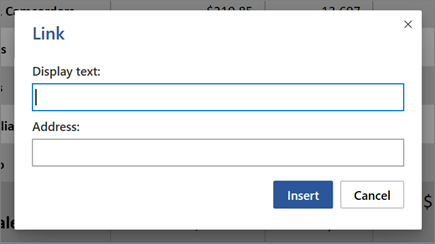Thêm và định dạng văn bản trong Word cho web
Thêm và định dạng văn bản
-
Đặt con trỏ trong tài liệu của bạn rồi nhập văn bản nào đó.
-
Chọn văn bản và thay đổi:
-
Phông chữ - phông chữ, cỡ phông, đậm, nghiêng, gạch dưới và màu
-
Đoạn văn - dấu đầu dòng, đánh số, căn chỉnh, giãn cách dòng và đoạn văn
-
Kiểu - đầu đề, tiêu đề, tiêu đề phụ
-
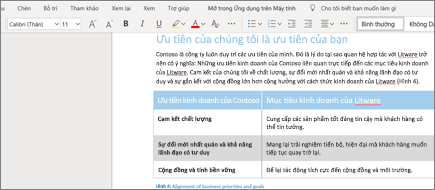
Thêm ảnh, ảnh trực tuyến và bảng
-
Chọn tab Chèn.
-
Chọn nội dung bạn muốn chèn:
-
Bảng - chọn Bảng, rồi chọn kích cỡ bảng bạn muốn.
-
Ảnh trong nhóm ảnh , chọn vị trí để chèn ảnh từ:
-
Ảnh -duyệt thiết bị của bạn cho ảnh bạn muốn, rồi chọn chèn.
-
Kiểu Bing và tìm kiếm ảnh bạn muốn, chọn một, rồi chọn chèn.
-
-
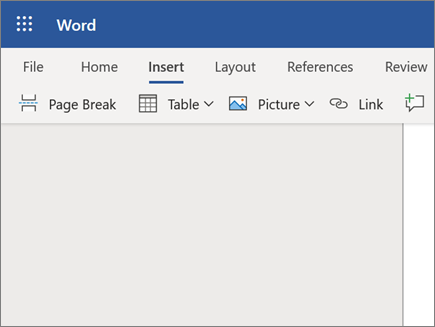
Thêm liên kết
-
Chọn một số văn bản.
-
Chọn Chèn > Liên kết.
-
Để Hiển thị văn bản, nhập văn bản bạn muốn liên kết hiển thị.
-
Đối với Địa chỉ, nhập URL.
-
Chọn Chèn.